Microsoft PowerPoint เป็นส่วนหนึ่งของไลบรารีโปรแกรม Microsoft Office Suite และใช้เพื่อสร้างการนำเสนอภาพนิ่ง เมื่อต้องการแก้ไขงานนำเสนอ PowerPoint จะต้องอยู่ในรูปแบบ PowerPoint (.ppt หรือ .pptx) ตัวอย่างเช่น งานนำเสนอที่แปลงเป็นภาพยนตร์ Quicktime และขณะนี้อยู่ในรูปแบบ .mov ไม่สามารถแก้ไขได้ใน PowerPoint อย่างไรก็ตาม หากคุณยังมีไฟล์ .ppt หรือ .pptx ดั้งเดิมที่ใช้สร้างภาพยนตร์ คุณก็แก้ไขและสร้างภาพยนตร์ที่อัปเดตได้
ขั้นตอนที่ 1
เปิดไฟล์ PowerPoint ด้วยซอฟต์แวร์ PowerPoint ของคุณ คลิกปุ่ม "สไลด์ใหม่" ที่ด้านบนของหน้าจอ หากคุณต้องการเพิ่มสไลด์ใหม่ลงในไฟล์นำเสนอ
วีดีโอประจำวันนี้
ขั้นตอนที่ 2
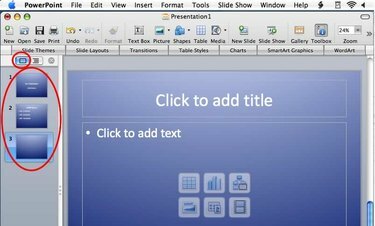
ภาพขนาดย่อของสไลด์
คลิกรูปขนาดย่อของสไลด์ทางด้านซ้ายของหน้าจอเพื่อย้ายไปยังสไลด์เฉพาะที่คุณต้องการแก้ไข
ขั้นตอนที่ 3
คลิกปุ่ม "มุมมองการจัดเรียงสไลด์" ที่ด้านล่างซ้ายของมุมเพื่อดูสไลด์ทั้งหมดของคุณเป็นรูปขนาดย่อ จากนั้นคลิกและลากเพื่อจัดเรียงลำดับสไลด์ใหม่ คลิกปุ่ม "ธีมสไลด์" ที่ด้านบนของหน้าจอ หากคุณต้องการเปลี่ยนธีมสีสำหรับงานนำเสนอทั้งหมดเป็นแบบใหม่
ขั้นตอนที่ 4
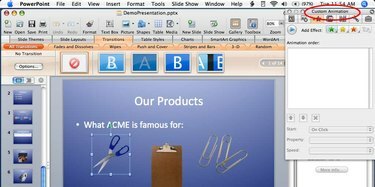
วัตถุที่เลือก
คลิกวัตถุสไลด์เพื่อเลือก กด Delete หากคุณต้องการลบวัตถุที่เลือก ใช้จานการจัดรูปแบบเพื่อเปลี่ยนการตั้งค่าสำหรับวัตถุที่เลือก
ขั้นตอนที่ 5
คลิกที่วัตถุสไลด์แล้วลากเมื่อเคอร์เซอร์มีกากบาทเพื่อย้ายวัตถุไปยังตำแหน่งใหม่ คลิกและลากบนแฮนเดิลเค้าร่างออบเจ็กต์เพื่อปรับขนาด
ขั้นตอนที่ 6
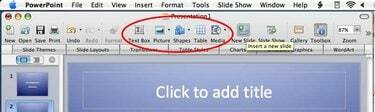
แทรกปุ่มวัตถุใหม่
ใช้ปุ่ม "แทรก" บนแถบเครื่องมือที่ด้านบนของหน้าจอเพื่อเพิ่มวัตถุใหม่ (ข้อความ รูปภาพ ภาพยนตร์ แผนภูมิ ตาราง หรือรูปร่าง) ลงในสไลด์ คุณสามารถเพิ่มวัตถุหลายรายการลงในสไลด์เดียวกันโดยใช้ปุ่มเหล่านี้หรือเมนูแทรก
ขั้นตอนที่ 7
ดับเบิลคลิกที่วัตถุข้อความเพื่อแก้ไขข้อความหรือเปลี่ยนการจัดรูปแบบ
ขั้นตอนที่ 8
คลิกเมนูไฟล์ (หรือเมนู Office ใน PowerPoint 2007) แล้วคลิก "บันทึก" เพื่อบันทึกการเปลี่ยนแปลงการแก้ไขที่คุณได้ทำไว้ในไฟล์งานนำเสนอ PowerPoint




